在电脑上怎么把图片制作成视频
发布时间:2020-11-28 19:06 星期六
在日常生活中,当我们吃到一份色香味俱全的美食、外出旅行遇到吸引你的风景、重要的节日等等这些场景。我们都会拍摄许多的图片以此记录某个事情,虽然照片有一定的纪念意义,但它还是不能很好的还原当时的气氛。如果大家选择把图片制成视频,视频呈现出的效果可是比图片强不少呢。那怎么把图片制成视频呢?今天小编就给大家分享一些把图片制成视频的知识,对这方面内容感兴趣的小伙伴可以跟着学习看看。

平时我们使用较多的设备之一就是电脑了,在电脑中制作视频是比较方便的,接下来就具体给大家看看怎么把图片制作成视频。
使用工具:迅捷视频剪辑软件
大家想要在电脑中把图片制作成视频的话,可以使用迅捷视频剪辑软件。该软件堪称剪辑新手的福音,整体页面设置比较简洁,很容易上手。软件的页面主要分为素材功能区、视频预览区,轨道编辑区这三个区域。
操作指导:
1.导入素材
打开视频剪辑软件之后,如果是不熟悉该软件的小伙伴可以先大致了解一下。之后就可以进行导入素材的操作了,点击页面左上角的“导入”按钮,或者是将软件外部的素材推拉进素材区,这两种方法都是可以的。
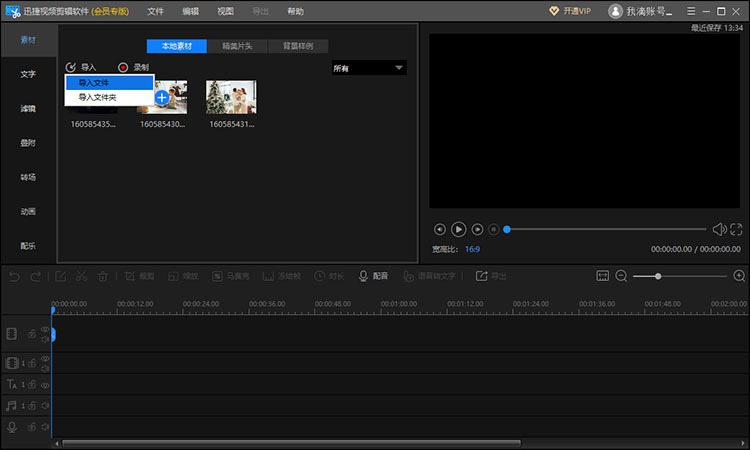
2.编辑视频
编辑视频中,我们要做的操作可少可多,如果大家往视频中加入的效果比较少的话,操作步骤就会少一些;如果大家往视频中加入的效果比较多的话,操作步骤就会比较多了。在视频中可以加入的效果有字幕、滤镜、叠附、转场、动画、音乐,下面给大家演示一下视频中音乐的添加方法。
添加音乐:点击“配乐”功能,该软件中是有音乐和音效两种分类。大家在添加的时候,可以选择适合的分类。如我们在音乐中下载了钢琴分类模板中的一个音乐,点击一下缩略上的加号即可将音乐上传至音频轨道。
双击音频轨道中的音乐,可以将该音乐中的某些参数给修改一下。具体的参数有速度、音量、淡入、导出、音效、音频降噪。
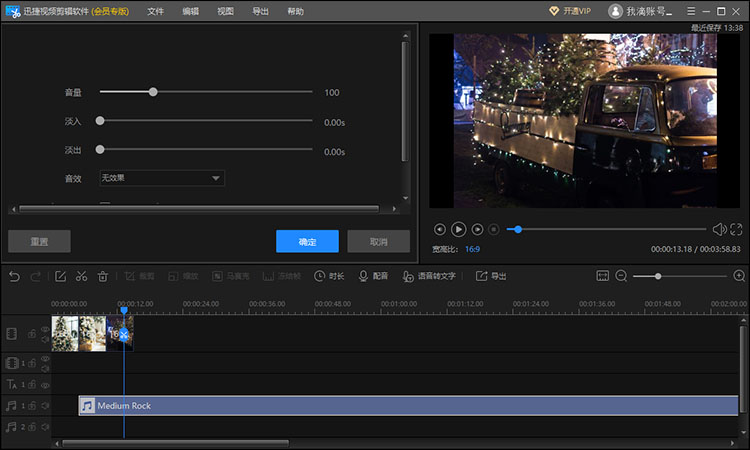
3.导出视频
把图片制作成视频之后,大家先在视频预览区域中将视频从头到尾的阅览一遍,确认无误的话,点击“导出”按键,就可以将制作好的视频保存在电脑中了。
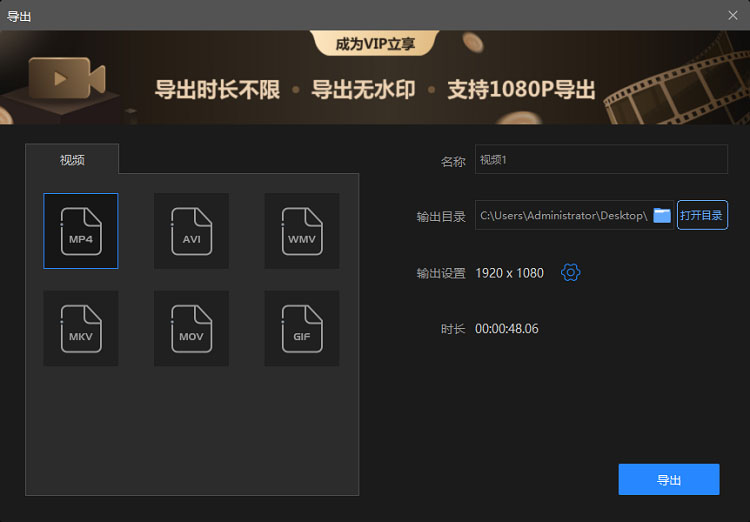
好了,以上就是小编今天给大家分享的在电脑上怎么把图片制成视频的内容了。大家还不会制作的话,可以试着学习一下上面的内容啊!
相关文章推荐:

